Usamos varias redes sociales y aplicaciones de mensajería diferentes. Por ejemplo, usamos Facebook Messenger o WhatsApp para hablar con nuestros amigos, Skype para conectarnos con nuestra familia, Hangouts o Slack para comunicarnos con nuestros colegas. Por lo tanto, abordar todas estas aplicaciones de mensajería a través de diferentes pestañas en Chrome puede ser un poco abrumador a veces. Bueno, como habrás adivinado por el título, hay una manera de manejar casi todos los servicios de mensajería desde una sola aplicación. ¡Sí, eso es correcto! Puede hacerlo a través de la nueva y genial aplicación de Chrome denominada "Mensajero todo en uno". Dado que es una aplicación de Chrome, solo está disponible para Windows, macOS y Chrome OS.
Entonces, vayamos al grano y vayamos a cómo puede usar varias cuentas de WhatsApp, Facebook Messenger y otras aplicaciones de chat en una ventana:
1. Para empezar, tendrás que instalar la aplicación All-in-one Messenger desde Chrome Web Store. Una vez instalado, puede abre la aplicación yendo al selector de aplicaciones de Chrome en la barra de marcadores o yendo a una nueva pestaña e ingresando "chrome: // aplicaciones"En la barra de direcciones.
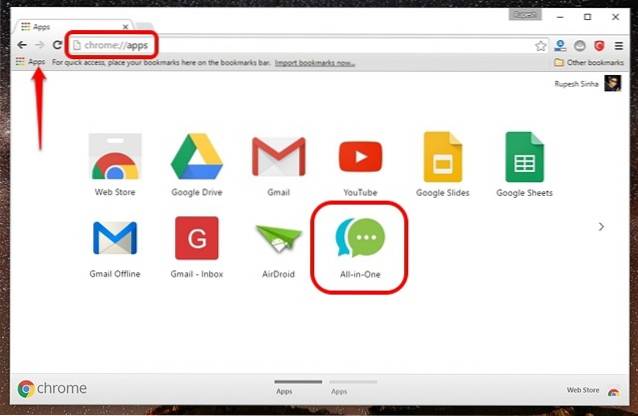
2. Cuando abra por primera vez la aplicación All-in-one Messenger, le mostrará los distintos servicios de mensajería compatibles. Existen más de 25 mensajeros compatible, incluidos los gustos de Facebook Messenger, WhatsApp, Telegram, Skype, Google Hangouts, WeChat, Slack, Yahoo Messenger, Chatwork, etc..
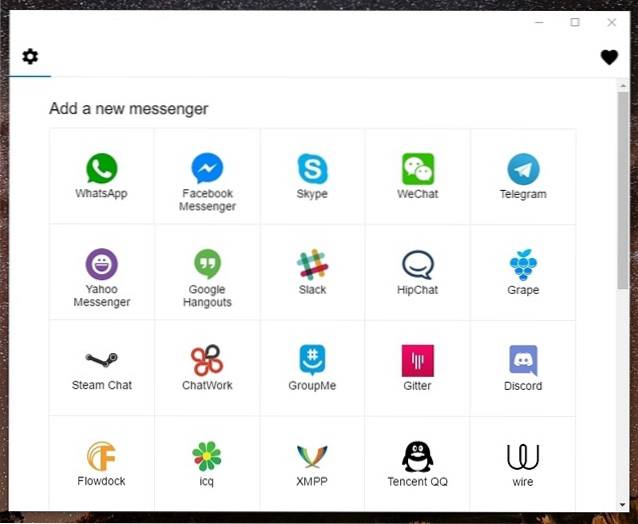
3. Simplemente seleccione el mensajero desea utilizar. Por ejemplo, seleccione Facebook Messenger.
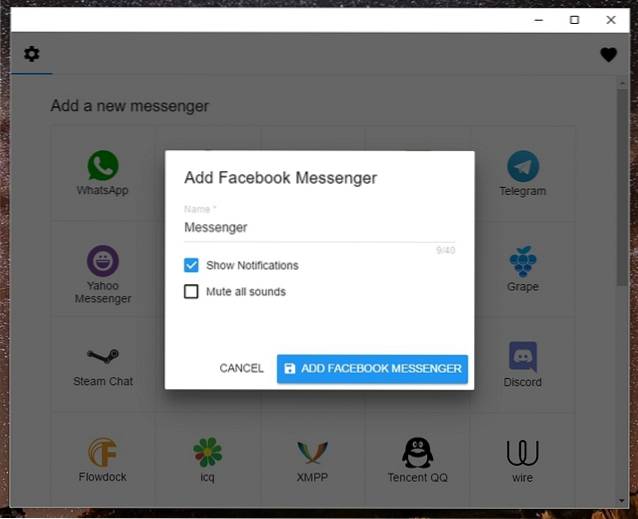
4. Luego, la página de inicio de sesión de Facebook Messenger debería abrirse y si la aplicación requiere permisos adicionales, le pedirá que la resuelva.. Ingrese los detalles de su cuenta y debe iniciar sesión. Ahora puede comenzar a usar Facebook Messenger desde la aplicación All-in-one Messenger.
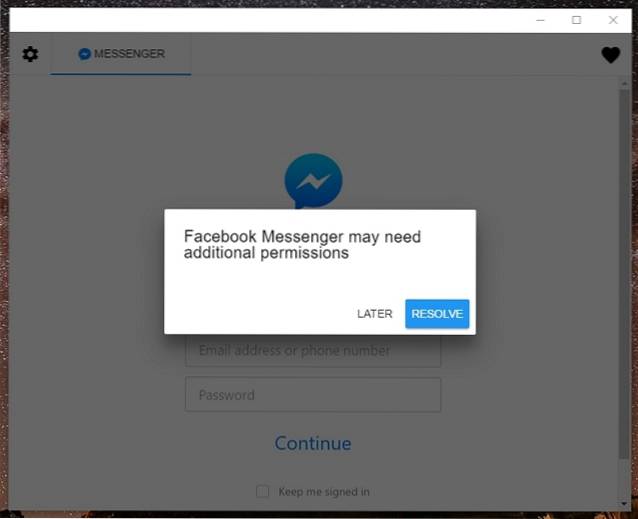
5. La novedad radica en el hecho de que puedes agregar tantas aplicaciones de mensajería como quieras. A continuación, puede presionar el Icono de configuración y agregue más mensajeros. La buena noticia es que puede agregar varias instancias de un mensajero, lo que significa que puede usar múltiples cuentas de WhatsApp, Facebook Messenger o múltiples cuentas de cualquier otro mensajero.
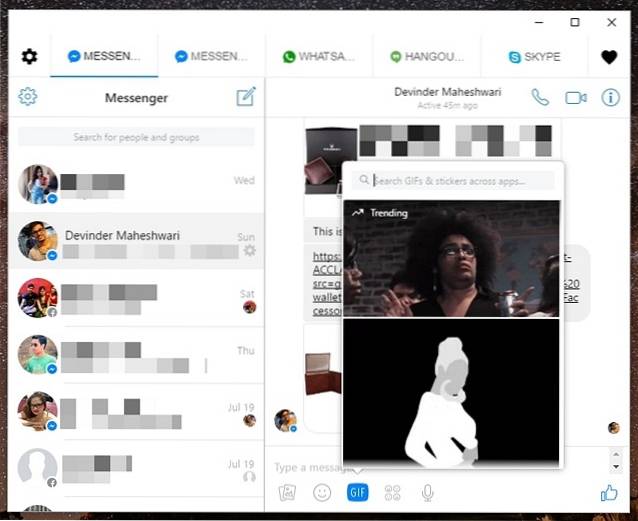
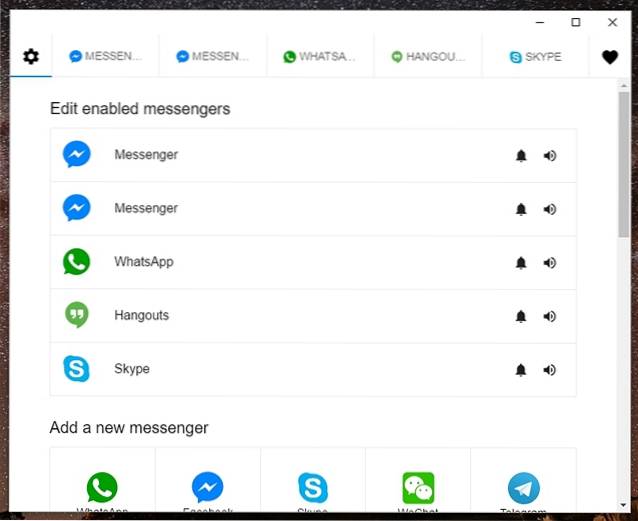
6. Usted puede retirar un mensajero por tocando en un mensajero en el Página de configuración y seleccionando "Borrar“. También puede silenciar las notificaciones o detener las notificaciones de un mensajero en la página de Configuración haciendo clic en los iconos respectivos.
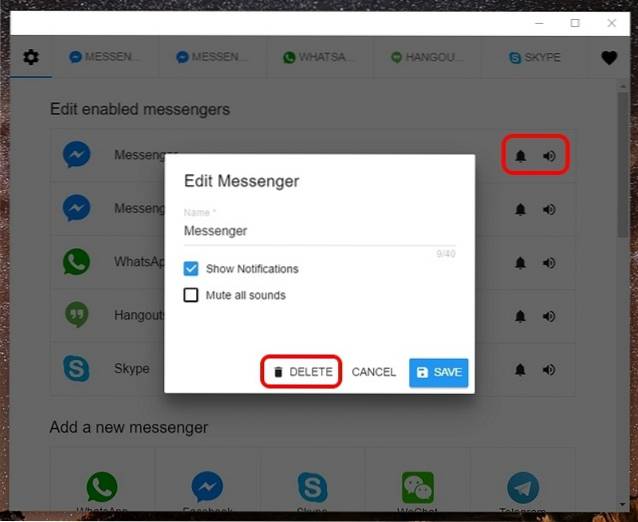
En nuestras pruebas de la aplicación All-in-one Messenger Chrome, las cosas funcionaron bastante bien. Recibe notificaciones (como cualquier otra notificación de Chrome) de los distintos mensajeros que utiliza. Además, como mencionamos, puede ejecutar varias instancias de una aplicación, lo cual no es posible cuando las abre en las pestañas de Chrome..
En resumen, el All-in-one Messenger cumple su propósito y todo funciona a las mil maravillas. Dicho esto, la funcionalidad en algunos mensajeros es un poco limitada. Por ejemplo, no puede hacer llamadas en Skype, a partir de ahora y Hangouts solo nos funcionó cuando usamos la aplicación en pantalla completa. Bueno, la aplicación es fresca y nueva, por lo que podemos esperar que las actualizaciones futuras solucionen estos pequeños inconvenientes..
VEA TAMBIÉN: Cómo usar múltiples cuentas de WhatsApp, Facebook, Snapchat en Android
Utilice varias aplicaciones de mensajería con la aplicación de Chrome Messenger todo en uno
Estamos bastante seguros de que le encantará la aplicación All-in-one Messenger, ya que resuelve el problema de usar múltiples aplicaciones de mensajería en diferentes pestañas. Por lo tanto, pruebe la aplicación y háganos saber su opinión al respecto en la sección de comentarios a continuación. Si tiene algún problema con All-in-one Messenger, deje de sonar en la sección de comentarios aquí o envíe sus comentarios a los desarrolladores a través del ícono del corazón en la aplicación.
 Gadgetshowto
Gadgetshowto


